2023. 6. 21. 20:30ㆍGithub 프로젝트/android입문
※ 저장소 : https://github.com/BerkleyLim/android_project
GitHub - BerkleyLim/android_project: 이 프로젝트는 안드로이드 스튜디오 프로젝트를 입문하여 연습하기
이 프로젝트는 안드로이드 스튜디오 프로젝트를 입문하여 연습하기 위해 제작하였습니다. Contribute to BerkleyLim/android_project development by creating an account on GitHub.
github.com
안녕하세요.
안드로이드 스튜디오 입문 및 Native App 의 대한 기초 지식을 습득하기 위해 진행하기 시작하였습니다.
저또한 Android 앱의 대한 프로젝트를 맡으면서 일을 진행하고 있으면서 공부하면서 진행하고자 합니다.
1. 안드로이드 스튜디오 설치하기
먼저 링크 주소를 들어갑니다.
https://developer.android.com/studio
Download Android Studio & App Tools - Android Developers
Android Studio provides app builders with an integrated development environment (IDE) optimized for Android apps. Download Android Studio today.
developer.android.com

2. 설치 이후 프로젝트를 먼저 만듭니다.
프로젝트 생성 방법 : File -> New -> New Project 를 엽니다.

열고난 이후, Empty Views Activity를 클릭후 Next 버튼 클릭

마지막으로 아래와 같이 템플릿이 주어지면,
- Name : 프로젝트명 설정
- Package Name : 패키지명 설정
- Save location : 저장 위치 설정
- Language : Java 기반인지 혹은 Kotlin 기반인지 설정 (본인은 Java로 설정)
- Minimun SDK : 최소버전 설정 현재 지금 상황으로는 API24 버전으로 주로 쓰이고 있습니다.

이후, 설치중인 것으로 확인

설치 완료가 되면 Finish 버튼 클릭

3. 프로젝트 설치 이후
아래와 같이 Gradle 기반으로 설치 되어 있음을 확인할 수 있습니다.
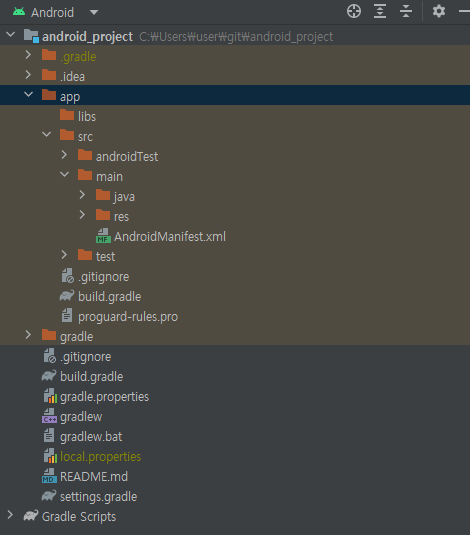
# 각 프로젝트의 모듈 구성 요소
- Android 앱 모듈
- 라이브러리 모듈
- Google App Engine 모듈
# 각 앱 모듈의 구성 요소
- manifests : AndroidManifext.xml 파일로 구성
- java 디랙토리 : JUnit 테스트 코드를 비롯 한 Kotlin 및 자바 소스 코드 파일 포함
- res 디렉토리 : 코드가 아닌 모든 리소스 포함
=> 여기서 Java 기반 Spring Web 개발을 진행을 하였으면 디렉토리 구조의 대해 어느정도 이해 하실 수 있습니다.
처음은 main폴더에 java안에 있는 MainActivity.java를 클릭하여 하단의 build를 클릭하고 우측 클락하여 build를 실행 후 상단에 run을 실행하여 화면을 띄울수 있습니다.
run 실행 명령어는 shilf + F10 입니다.
다음과 같이 화면을 띄울 수 있습니다.
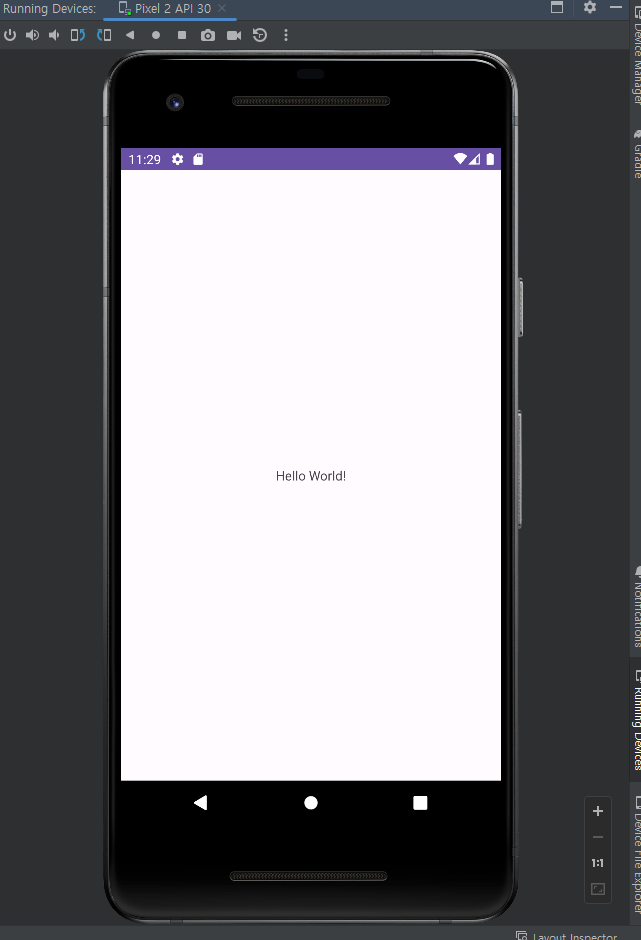
'Github 프로젝트 > android입문' 카테고리의 다른 글
| (4) [Android Studio] 네이티브 환경에서 외부 링크 통신하기 (0) | 2023.06.24 |
|---|---|
| (3) [Android Studio] 버튼 입력시 페이지 넘기고 외부파일 불려오기 (0) | 2023.06.22 |
| (2) [Android Studio] 버튼 바꾸고 위치까지 맞춰보기 (0) | 2023.06.21 |